win10电脑语音回音消除方法 win10电脑语音有回音怎么消除
更新时间:2022-06-22 09:53:40作者:run
在win10系统上进行日常语音通讯时,有些用户发现自己电脑时常会有语音回音出现,很是烦人,今天小编就给大家带来win10电脑语音有回音怎么消除,如果你刚好遇到这个问题,跟着小编一起来操作吧。
解决方法:
1.点击左下角【开始菜单】,找到【Windows系统】文件夹,选择【控制面板】,可以直接搜索打开控制面板。
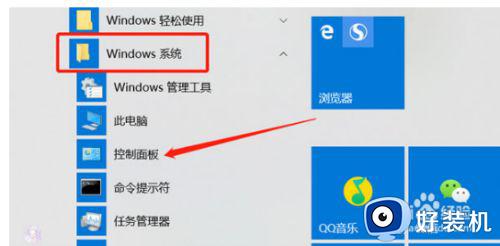
2.在控制面板选择【硬件和声音】,如果没找到此选项,可以将右上角的查看方式选择【类别】。
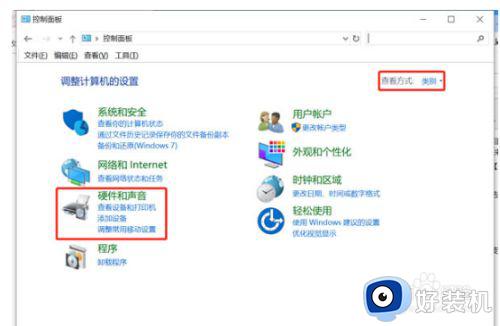
3.在硬件和声音窗口,右侧选择【声音】选择中的【更改系统声音】。
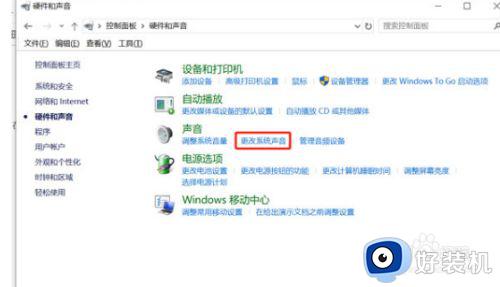
4.在上方的选项卡中选择【录制】,选择麦克风的默认设备(下方会显示“默认设备”),右击选择属性。
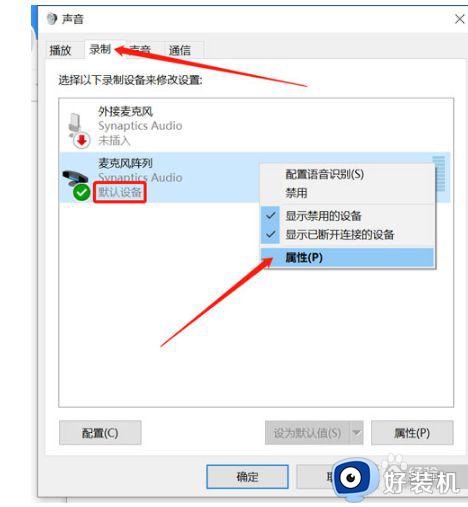
5.在【麦克风默认设备属性】窗口,打开【侦听】选项卡,将【侦听此设备】的选择去掉,最后点击【确定】按钮。
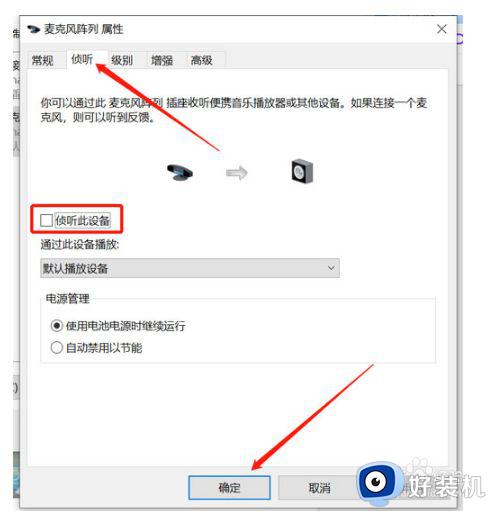
以上就是有关win10电脑语音回音消除方法的全部内容,如果有遇到这种情况,那么你就可以根据小编的操作来进行解决,非常的简单快速,一步到位。
win10电脑语音回音消除方法 win10电脑语音有回音怎么消除相关教程
- win10麦克风回音怎么消除 win10麦克风回音消除设置方法
- win10 语音收音机不见了怎么办 win10自带语音录音机没了的找回步骤
- Win10如何消除麦克风噪音 Win10麦克风噪音消除方法
- WIN10麦克风刺耳声如何消除 WIN10麦克风杂音怎么去除
- win10电脑麦克风有杂音怎么消除 win10麦克风有杂音滋滋如何解决
- win10电脑有回声怎么处理 win10扬声器回声消除设置方法
- win10 语音有回音怎么办 win10 qq语音有回音如何处理
- win10 语音通话很卡怎么回事 win10语音通话声音卡顿如何处理
- Win10语音录音机功能如何使用 Win10使用语音录音机录音的方法
- win10麦克风有回音怎么消除 win10麦克风有回音如何解决
- win10拼音打字没有预选框怎么办 win10微软拼音打字没有选字框修复方法
- win10你的电脑不能投影到其他屏幕怎么回事 win10电脑提示你的电脑不能投影到其他屏幕如何处理
- win10任务栏没反应怎么办 win10任务栏无响应如何修复
- win10频繁断网重启才能连上怎么回事?win10老是断网需重启如何解决
- win10批量卸载字体的步骤 win10如何批量卸载字体
- win10配置在哪里看 win10配置怎么看
win10教程推荐
- 1 win10亮度调节失效怎么办 win10亮度调节没有反应处理方法
- 2 win10屏幕分辨率被锁定了怎么解除 win10电脑屏幕分辨率被锁定解决方法
- 3 win10怎么看电脑配置和型号 电脑windows10在哪里看配置
- 4 win10内存16g可用8g怎么办 win10内存16g显示只有8g可用完美解决方法
- 5 win10的ipv4怎么设置地址 win10如何设置ipv4地址
- 6 苹果电脑双系统win10启动不了怎么办 苹果双系统进不去win10系统处理方法
- 7 win10更换系统盘如何设置 win10电脑怎么更换系统盘
- 8 win10输入法没了语言栏也消失了怎么回事 win10输入法语言栏不见了如何解决
- 9 win10资源管理器卡死无响应怎么办 win10资源管理器未响应死机处理方法
- 10 win10没有自带游戏怎么办 win10系统自带游戏隐藏了的解决办法
